win10截图快捷键的使用方法 win10截屏工具怎么使用
更新时间:2023-05-22 15:05:22作者:zheng
在win10电脑中有很多快速截图的方式,每种截图方式的特点都不太一样,那么该怎么使用呢?今天小编就给大家带来win10截图快捷键的使用方法,如果你刚好遇到这个问题,跟着小编一起来操作吧。
方法如下:
一.Win10新增快捷键,使用Windows Ink工作区
Win+W
唤出屏幕右侧工作区,选择屏幕草图
优点:可裁剪,可编辑,可保存,可复制
缺点:需要二级操作,不能添加文字
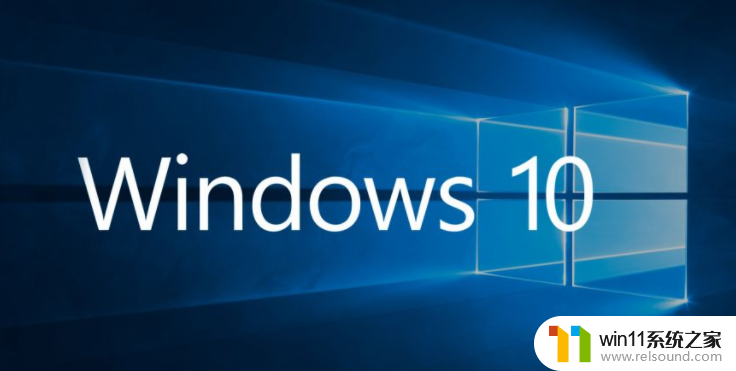
二.直接保存屏幕到"图片\屏幕截图"
Win+Printscreen
优点:直接保存,有反馈
缺点:只能全屏,无法(至少不容易)修改保存路径

三.框选快捷键
Win+Shift+S
优点:可框选
缺点:无法编辑,快捷键蹩手(对于习惯无名指或小指起手者)
(注:在最新更新的windows截图工具快捷键中,此快捷键会唤出选区工具。进而用自带的截图与草图工具进行编辑)

四.活动窗口截取
Alt+Printscreen
优点:活动窗口
缺点:无反馈,无法修改
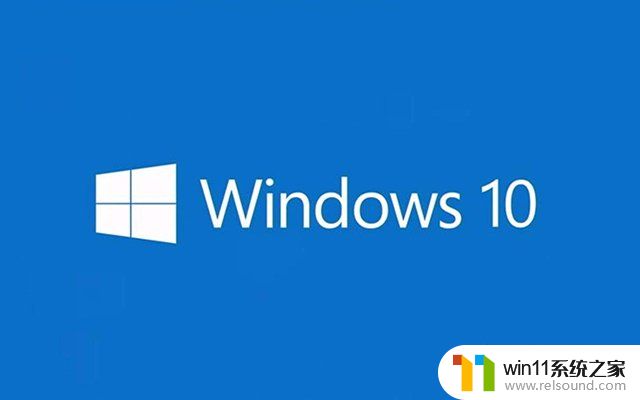
以上就是win10截图快捷键的使用方法的全部内容,有出现这种现象的小伙伴不妨根据小编的方法来解决吧,希望能够对大家有所帮助。
win10截图快捷键的使用方法 win10截屏工具怎么使用相关教程
- 苹果双系统win10怎么截图 苹果win10双系统截屏教程
- win10连接有线网络后无法使用无线网络怎么办
- win10关闭工作区的方法 win10工作区怎么关
- win10打开应用弹出商店怎么办 win10打开应用总是会弹出商店处理方法
- win10音量图标空白怎么办 win10不显示音量图标的解决方法
- win10卸载王码输入法的方法 win10怎么卸载王码输入法
- win10系统如何设置锁屏壁纸 win10锁屏壁纸设置桌面壁纸方法
- 引用账号当前已锁定,且可能无法登录win10怎么解决
- win10操作中心怎么打开 win10打开操作中心的方法
- win10设置显示器亮度的方法 win10显示器亮度怎么调节
- win10不安全连接怎么设置为安全
- win10怎么以兼容模式运行程序
- win10没有wlan连接选项
- 怎么检查win10是不是企业版
- win10怎么才能将浏览过的记录不自动保存
- win10无法打开gpedit.msc
win10系统教程推荐